Управление крупными экземплярами HANA в Azure с помощью портала Azure
Примечание.
Для версии 4.2 следуйте инструкциям в статье Управление экземплярами BareMetal на портале Azure.
В этом документе описывается, как крупные экземпляры HANA представлены в портал Azure и какие действия можно проводить с помощью портал Azure с единицами крупных экземпляров HANA, развернутыми для вас. Крупные экземпляры HANA отображаются на портале Azure через поставщик ресурсов Azure для крупных экземпляров HANA, который в настоящее время находится в режиме общедоступной предварительной версии.
Регистрация поставщика ресурсов крупных экземпляров HANA
Обычно поставщик ресурсов крупных экземпляров HANA уже зарегистрирован в подписке Azure, используемая для развертываний крупных экземпляров. Однако если вы не видите развернутых вами единиц крупных экземпляров HANA, необходимо зарегистрировать поставщик в подписке Azure. Зарегистрировать поставщик ресурсов крупных экземпляров HANA можно двумя способами.
Регистрация через интерфейс CLI
Необходимо войти в подписку Azure, используемую для развертывания крупных экземпляров HANA, через интерфейс Azure CLI. Вы можете (повторно) зарегистрировать поставщик крупных экземпляров HANA с помощью следующей команды:
az provider register --namespace Microsoft.HanaOnAzure
Дополнительные сведения см. в статье о поставщиках и типах ресурсов Azure.
Регистрация с помощью портала Azure
Вы можете (повторно) зарегистрировать поставщик ресурсов крупных экземпляров HANA с помощью портала Azure. Вам нужно получить список своих подписок на портале Azure и дважды щелкнуть подписку, которую вы использовали для развертывания единиц крупных экземпляров HANA. На странице обзора подписки выберите "Поставщики ресурсов", как показано ниже, и введите "HANA" в окно поиска.
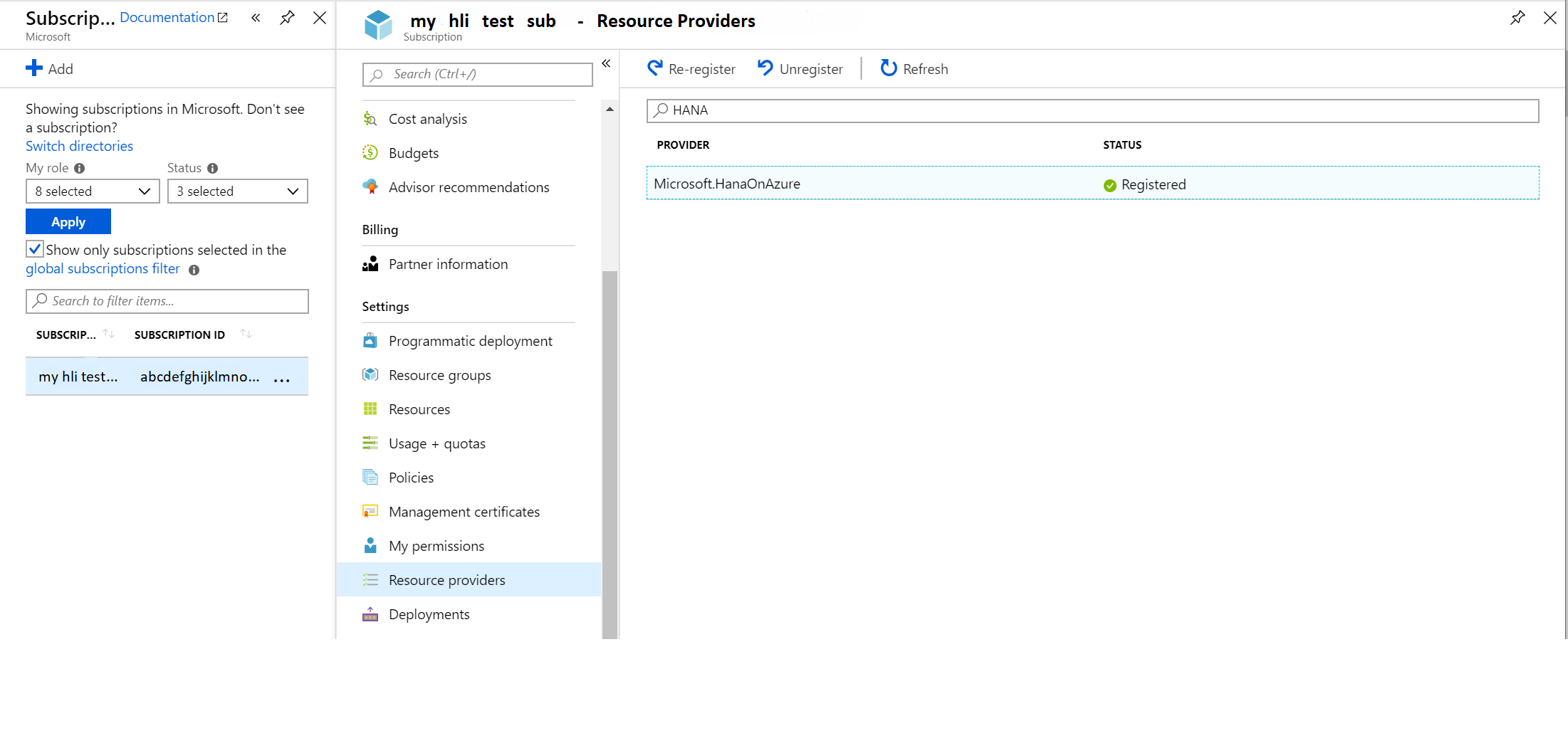
На приведенном снимке экрана поставщик ресурсов уже зарегистрирован. Если поставщик еще не зарегистрирован, нажмите кнопку "Повторить регистрацию" или "Зарегистрировать".
Дополнительные сведения см. в статье о поставщиках и типах ресурсов Azure.
Отображение единиц крупных экземпляров HANA на портале Azure
При отправке запроса на развертывание крупных экземпляров HANA вам также будет предложено указать подписку Azure, которую вы подключаете к крупным экземплярам HANA. Рекомендуется указывать ту же подписку, которую вы используете для развертывания уровня приложений SAP, который работает с единицами крупных экземпляров HANA. При развертывании первых крупных экземпляров HANA в подписке Azure, указанной в запросе на развертывание, создается новая группа ресурсов Azure. В новой группе ресурсов будут перечислены все единицы крупных экземпляров HANA, развернутые в данной подписке.
Чтобы найти новую группу ресурсов Azure, необходимо получить список групп ресурсов в подписке на левой панели навигации портала Azure.
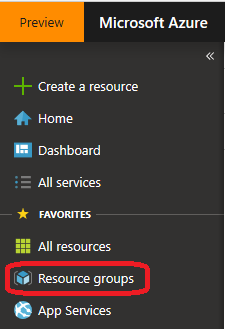
В полученном списке групп ресурсов может потребоваться выполнить фильтрацию по подписке, которая использовалась для развертывания крупных экземпляров HANA.

После выбора правильной подписки с помощью фильтра список групп ресурсов может оставаться большим. Найдите нужную по постфиксу -Txxx, где xxx — три цифры, например -T050.
Обнаружив нужную группу ресурсов, откройте ее сведения. Они могут выглядеть следующим образом:

Все элементы в списке представляют собой отдельные крупные экземпляры HANA, которые были развернуты в вашей подписке. В этом случае у вас восемь отдельных единиц крупных экземпляров HANA, которые были развернуты в подписке.
Если вы развернули несколько арендаторов экземпляра BareMetal в одной подписке Azure, то увидите несколько групп ресурсов Azure.
Просмотр атрибутов единицы HLI
В списке единиц крупных экземпляров HANA вы можете выбрать любой элемент просмотреть его данные.
На экране обзора после нажатия кнопки "Подробнее" появляется представление единицы, которое выглядит следующим образом:

Представленные здесь атрибуты не сильно отличаются от атрибутов виртуальных машин Azure. Слева в заголовке отображаются группа ресурсов, регион Azure, имя подписки и идентификатор, а также добавленные вами теги. По умолчанию у единиц крупных экземпляров HANA нет назначенных тегов. В правой части заголовка указано имя единицы, назначенное ей при развертывании. Отображаются операционная система и IP-адрес. Как и в случае с виртуальными машинами, также отображается тип единицы крупных экземпляров HANA с количеством потоков ЦП и памяти. Дополнительные сведения о различных единицах крупных экземпляров HANA приведены здесь:
Дополнительные данные в правой нижней части — это версия единицы масштабирования крупных экземпляров HANA. Возможны следующие значения:
- Версия 3
- Версия 4
Версия 4 — это последняя выпущенная версия архитектуры крупных экземпляров HANA со значительными улучшениями в плане сетевой задержки между виртуальными машинами Azure и единицами крупных экземпляров, развернутыми в виде единиц масштабирования или строк версии 4. Еще один важный атрибут расположен в правом нижнем углу обзорных сведений с именем группы размещения близкого взаимодействия Azure, которая автоматически создается для каждой развернутой единицы крупных экземпляров HANA. На эту группу размещения необходимо ссылаться при развертывании виртуальных машин Azure, на которых размещается уровень приложений SAP. С помощью группы размещения близкого взаимодействия Azure, связанной с единицей крупных экземпляров HANA, можно гарантировать, что виртуальные машины Azure будут развернуты достаточно близко к единице крупного экземпляра Hana. Способ использования групп размещения близкого взаимодействия для поиска уровня приложений SAP в том же центре обработки данных Azure, что и размещенные единицы крупных экземпляров HANA версии 4, описывается в разделе Группы размещения близкого взаимодействия Azure для оптимальной сетевой задержки в приложениях SAP.
Дополнительное поле в правом столбце заголовка информирует о состоянии электропитания единицы крупного экземпляра HANA.
Примечание.
Состояние питания указывает, включена или выключена единица оборудования. Оно не содержит сведений о том, запущена ли там операционная система. При перезапуске единицы крупного экземпляра HANA в течение небольшого времени состояние единицы изменится на Запускается, а затем — Запущено. Состояние Запущено означает, что операционная система запускается или полностью загружена. В результате после перезапуска единицы вы не сможете войти на нее сразу после того, как состояние изменится на Запущено.
Если нажать кнопку "Подробнее", отобразятся дополнительные сведения. Также отображается версия единицы масштабирования крупных экземпляров HANA, где была развернута данная единица. Сведения о разных версиях единиц масштабирования крупных экземпляров HANA см. в статье Что такое SAP HANA в Azure (крупные экземпляры).
Проверка действий единицы крупного экземпляра HANA
Помимо общих сведений о единицах крупных экземпляров HANA, можно проверить действия по конкретной единице. Журнал действий может выглядеть следующим образом:
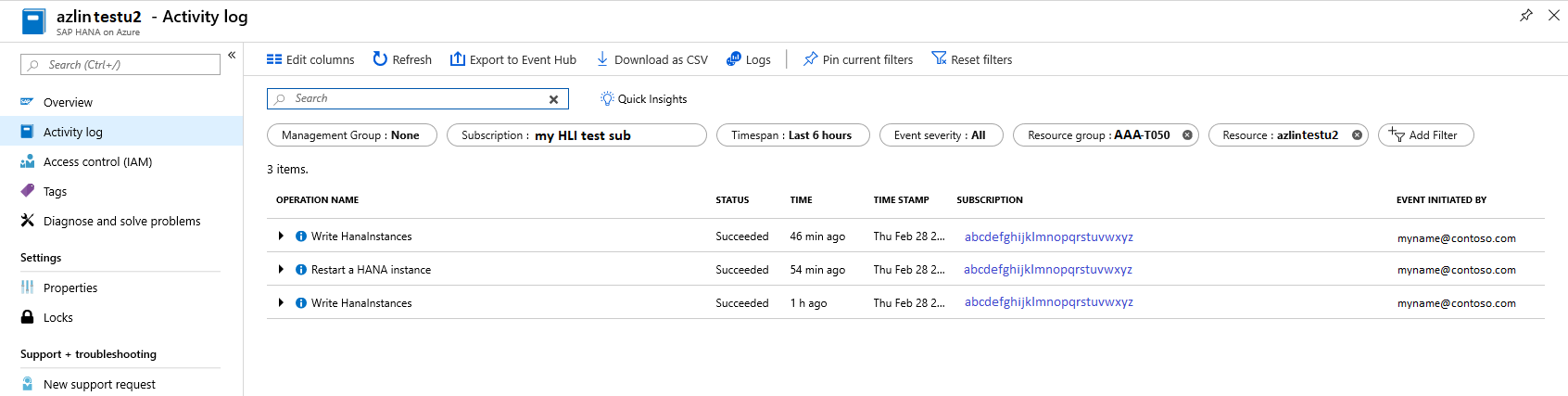
Одно из основных регистрируемых действий — это перезапуски единицы. В журнале содержатся сведения о состоянии действия, отметке времени его запуска, идентификаторе подписки, инициировавшей действие, и пользователь Azure, который его инициировал.
Также фиксируются изменения в метаданных Azure о единице. Помимо инициированных операций перезагрузки можно увидеть действие Write HANAInstances. Это действие не выполняет никаких изменений в самом крупном экземпляре HANA, но свидетельствует об изменениях в метаданные единицы в Azure. В указанном случае мы добавили и удалили тег (см. следующий раздел).
Добавление и удаление тега Azure для единицы крупного экземпляра HANA
Для единицы крупного экземпляра HANA также можно добавить тег. Способ назначения тегов не отличается от назначения тегов для виртуальных машин. Как и в случае с виртуальными машинами, теги существуют в метаданных Azure, а для экземпляров HANA они имеют те же ограничения, что и теги для виртуальных машин.
Удаление тегов выполняется так же, как и для виртуальных машин. Оба действия (применение и удаление тега) отражаются в журнале действий конкретной единицы крупного экземпляра HANA.
Проверка свойств единицы крупного экземпляра HANA
В разделе Свойства содержатся важные сведения, которые вы получаете при передаче вам экземпляров. В этом разделе отображаются все сведения, которые могут потребоваться при обращении за поддержкой или необходимы при настройке конфигурации моментальных снимков хранилища. Таким образом, этот раздел представляет собой коллекцию данных, связанных с экземпляром, его подключением к Azure и серверной частью хранилища. Верхняя часть этого раздела выглядит следующим образом:

Первые несколько элементов данных вы уже видели на экране обзора. Но важным элементом является идентификатор канала ExpressRoute, получаемый при передаче первых развернутых единиц. В некоторых случаях вам может быть предложено указать эти данные. Важный фрагмент данных отображается в нижней части снимка экрана. Отображаемые данные — это IP-адрес заголовка хранилища NFS, который изолирует хранилище для вашего арендатора в стеке крупных экземпляров HANA. Этот IP-адрес также необходим при изменении настройки средства создания моментальных снимков с согласованием для приложений Azure.
При прокрутке панели свойств вниз появляются дополнительные данные, например уникальный идентификатор ресурса для единицы крупного экземпляра HANA или идентификатор подписки, назначенный развертыванию.
Перезапуск единицы крупного экземпляра HANA с помощью портала Azure
При перезагрузке операционной системы Linux возникают ситуации, когда ОС не удается успешно завершить загрузку. Раньше для того, чтобы выполнить перезагрузку принудительно, необходимо было открыть запрос на обслуживание, чтобы специалисты Майкрософт по эксплуатации перезагрузили вашу единицу крупного экземпляра HANA. Теперь функция перезапуска питания единицы крупного экземпляра HANA доступна на портале Azure. В обзорной части единицы крупного экземпляра HANA поверх раздела данных отображается кнопка "Перезапустить".

При нажатии кнопки перезапуска у вас спрашивают, действительно ли вы хотите перезапустить единицу. Если вы подтвердите операцию нажатием кнопки "Да", единица будет перезапущена.
Примечание.
В процессе перезапуска в течение небольшого времени состояние единицы изменится на Запускается, а затем — Запущено. Состояние Запущено означает, что операционная система запускается или полностью загружена. В результате после перезапуска единицы вы не сможете войти на нее сразу после того, как состояние изменится на Запущено.
Важно!
В зависимости от объема памяти в единице крупного экземпляра HANA перезапуск и перезагрузка оборудования и операционной системы могут занять до одного часа.
Отправка запроса на поддержку для крупных экземпляров HANA
В представлении единиц крупных экземпляров HANA на портале Azure также можно создавать запросы в службу поддержки для конкретной единицы. Перейдите по ссылке Создать запрос на поддержку
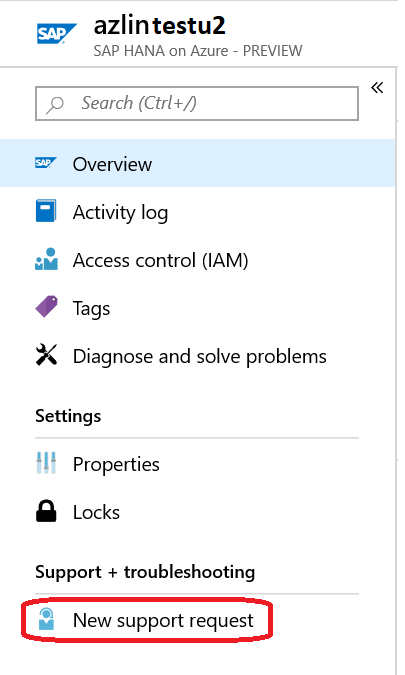
Чтобы служба крупных экземпляров SAP HANA отобразилась на следующем экране, может потребоваться выбрать "Все службы", как показано ниже.
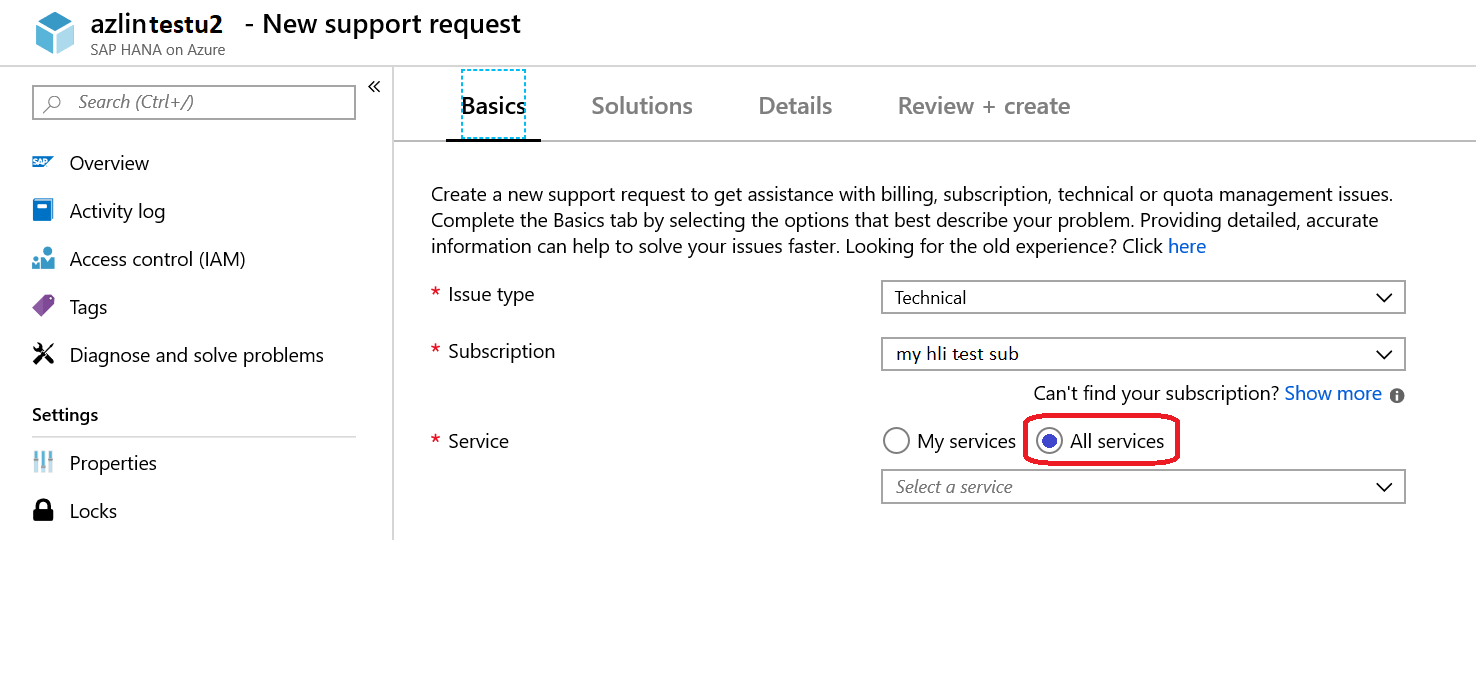
В списке служб можно найти службу Крупные экземпляры SAP HANA. При выборе службы можно выбрать определенный тип проблем, как показано ниже.
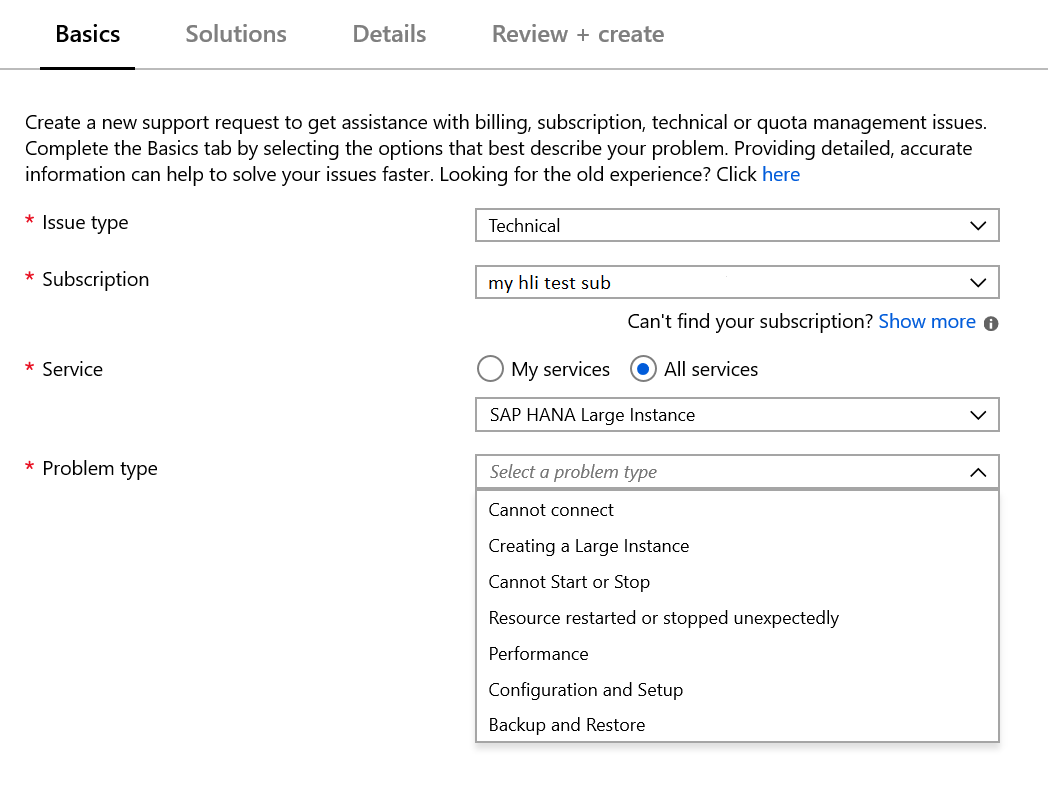
Для каждого типа проблем предлагается выбрать подтип, позволяющий подробнее охарактеризовать ситуацию. После выбора подтипа можно указать тему. После завершения процедуры выбора можно перейти к следующему этапу создания. В разделе Решения предлагается документация по крупным экземплярам HANA, которая может содержать способы решения вашей проблемы. Если найти решение в предложенной документации не удается, перейдите к следующему шагу. На следующем шаге появится вопрос о том, связана ли проблема с виртуальными машинами или единицами крупных экземпляров HANA. Эта информация помогает направить ваш запрос на поддержку компетентным специалистам.
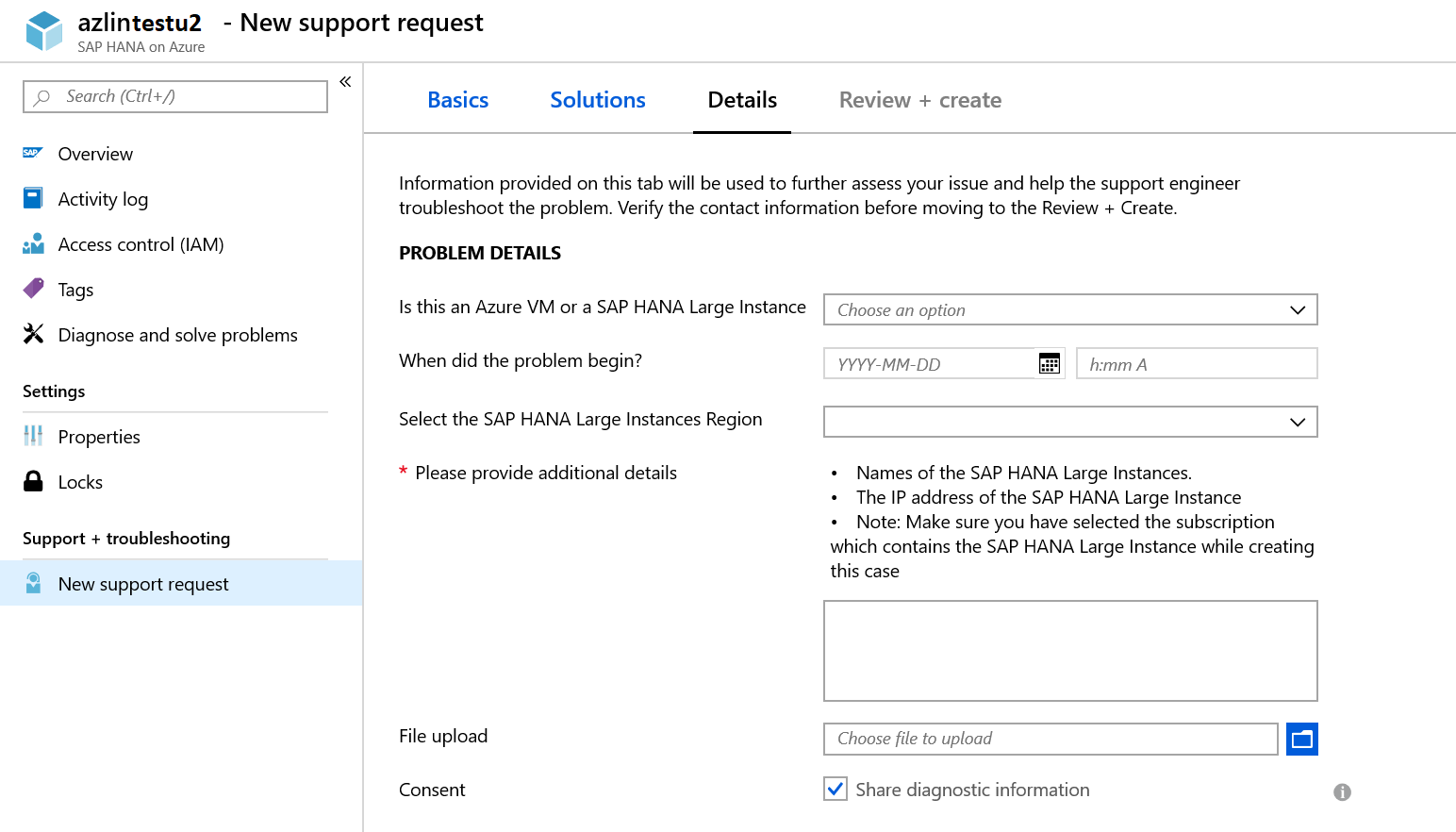
Когда вы ответите на вопросы и укажете дополнительные сведения, вы сможете перейти к следующему шагу, чтобы проверить свой запрос на поддержку и отправить его.